윈도우10의 폴더를 맥북과 내부네트워크로 공유하는 방법
맥북과 윈도우를 사용할 때 문제점
2대의 컴퓨터를 사용하면 파일을 공유해야할 때 불편함이 있습니다. 단순하게
usb메모리를 하나 구매해서 exFAT로 포맷한 다음에 두 컴퓨터 사이를 왔다갔다할 수
있습니다. 하지만 꾸준히 파일을 공유해야한다면 많이 불편합니다.
2대의 컴퓨터에서 서로 파일을 볼 수 있으면 좋겠습니다.
윈도우10의 폴더를 맥북과 내부네트워크로 공유하는 방법
만약, 두 컴퓨터가 동일 네트워크에 있다면 윈도우의 폴더를 맥북과 공유하도록
설정할 수 있습니다.
동일 네트워크에서 사용하고 있다는 것을 간단히 설명하면 하나의 공유기에 다양한 IT기기들을 연결해서 사용한다는 것을 의미합니다. 즉, 공유기 1대에 무선으로 맥북, 윈도우PC, 핸드폰 등을 모두 연결했다면 이들을 동일 네트워크에서 사용하고 있다고 말할 수 있습니다.
간단히 설명: 윈도우10의 폴더를 공유하는 방법
현재 맥북과 윈도우10 PC를 동일 네트워크에서 사용하고 있다고 가정합니다.
윈도우10의 폴더를 맥북에서 보고 수정할 수 있도록 할 것입니다.
1. 맥북에서 윈도우PC에 연결할 때 사용할 계정을 하나 만듭니다.
2. 새로 만든 계정으로 두 컴퓨터가 공유할 폴더를 보고 수정할 수 있도록 권한을
부여합니다.
3. 맥북에서 윈도우의 공유폴더에 접속합니다. 끝.
상세한 설명
1. 윈도우PC에 계정을 하나 추가할겁니다.
윈도우의 설정 > 계정 > 가족 및 다른 사용자 > 이 PC에 다른 사용자 추가
를 클릭합니다.
2. '이 사람의 로그인 정보를 가지고 있지 않습니다.'를 클릭합니다. 그리고 나온
동의절차에선 모두 동의합니다. '자세히'를 클릭했다가 뒤로 돌아가면 동의에
체크가 됩니다.
3. 마이크로소프트 계정을 만들지 않고 'Microsoft계정없이 사용자 추가'를
클릭합니다. 이렇게해야 계정을 추가하는 절차가 간소화됩니다. 필요한 정보를
입력하란 창에서는 필수항목을 모두 입력하고 '다음'을 클릭합니다. 계정이
만들어졌는지 확인합니다.
4. 이제 이 계정에게 공유폴더를 보고 수정할 권한을 부여해야합니다.
파일탐색기로 공유하고자하는 폴더를 클릭하고 마우스 우클릭을 합니다.
'액세스 권한 부여' > 특정 사용자 > '새로 만든 계정'선택 > 추가
를 클릭합니다.
그리고 사용권한수준을 '읽기/쓰기'로 수정합니다.
'공유함' > '완료'를 클릭하면 끝!
5. 이제 현재 사용중인 윈도우PC의 내부네트워크 주소를 알아야합니다.
그래야 이 주소로 맥북에서 공유폴더에 접속할 수 있습니다.
시작메뉴> '터미널(terminal)'을 클릭합니다.
ipconfig
를 쓴 후에 엔터를 칩니다.
내용이 여럿 나오는데 여기서 'IPv4주소'를 확인합니다. 아래 그림에선
192.168.0.2xx라고 나왔네요.
6. 맥북에서 접속해야합니다.
Finder를 실행합니다. 화면 위쪽에 '이동' > '서버에 연결...'을 클릭합니다.
좀 전에 알아낸 192.168.0.2xx를 입력해야합니다. 이 때, smb를 이용해서
내부네트워크를 이용한 공유를 할 것이므로
smb:// 192.168.0.2xx
를 입력하고 '연결'을 클릭합니다.
아이디와 비번을 입력하지 않았기 때문에 '실패'가 뜰겁니다. 이 때 뜬 창의
우측위에 다음으로 연결을 클릭해서 나온 창에 '아이디'와 '비번'을 입력하고 연결을 다시 합니다.
연결에 성공합니다.
새로 만든 윈도우 사용자 계정에 문제가 생긴 경우
맥북에서 윈도우PC의 공유폴더에 접속하려다가 비밀번호를 잘못친다던지 문제가
생긴 경우 해결방법을 생각해보겠습니다.
윈도우PC로 가서 기존아이디를 삭제하고 새로운 아이디를 만들어서 처리하겠습니다.
1. 새로 만든 사용자가 존재하는지 현재 사용자 목록을 확인하는 방법
net user
2. 만약 기존아이디를 삭제하고 싶다면 아래와 같이 명령어를 입력합니다. 아래 기존아이디 부분에는 당신이 만들어서 오류가 생긴 아이디를 써줘야합니다.
net user 기존아이디 /delete
3. 새아이디를 생성하고 싶다면 아래와 같이 명령합니다. '새아이디'와 '비밀번호'에는 당신이 만들고 싶은 새로운 아이디와 그에 대한 비밀번호를 입력해줘야합니다.
net user 새아이디 비밀번호 /add
4. 위의 과정에서 '파일탐색기'를 실행해서 폴더에 권한부여하는 과정을 다시 반복합니다.












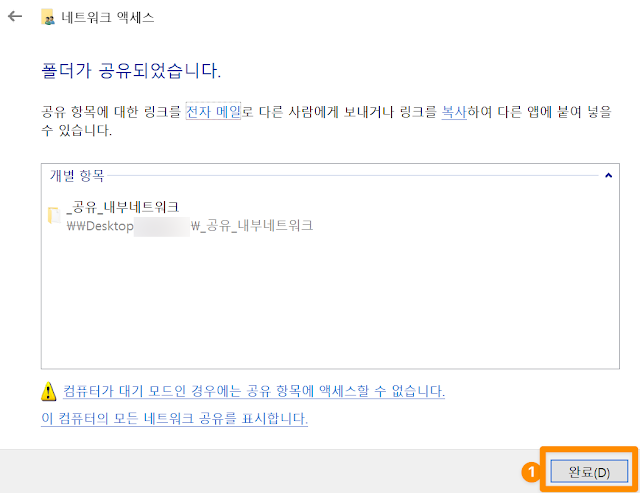






댓글
댓글 쓰기